Si eres un usuario de Android, es muy probable que le hayas dado un buen uso a su función de alarmas. Sin embargo, ¿sabía que puede vincular el Asistente de Google a una alarma y hacer que realice acciones específicas cuando lo descarte?
Te mostramos cómo vincular el Asistente de Google a una alarma y algunas cosas interesantes que puedes hacer con él.
Cómo usar el Asistente de Google con alarmas
Para empezar, tenemos que abrir el menú de alarmas. Para hacer eso, abra la lista de aplicaciones y toque «Reloj».
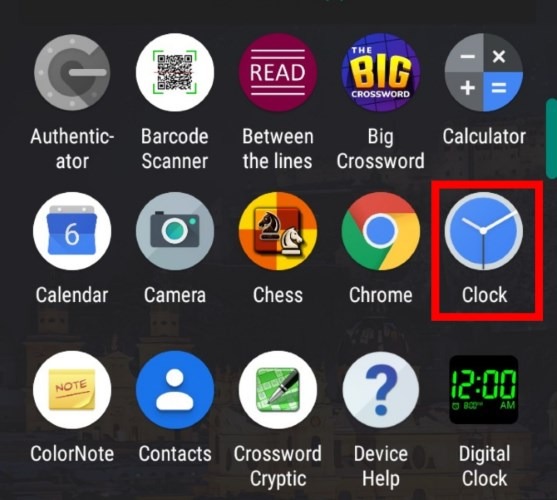
Una vez que esté en la página de alarmas, toque el nombre de la alarma que desea editar. Si aún no ha configurado una alarma, toque el botón Más en la parte inferior de la página, luego configure la hora a la que desea que suene la alarma.

Cuando se muestren los detalles de la alarma, verá un botón cerca de la parte inferior de la configuración llamado «Rutina del Asistente de Google». Suena complicado, pero no se deje intimidar demasiado; de hecho, algunas de las funciones básicas se pueden activar y desactivar a través de casillas de verificación.
Haga clic en el icono más junto a esta configuración para acceder a la configuración del Asistente de Google. Verá aparecer muchas opciones, así que vamos a desglosarlas.
Las opciones para las alarmas del Asistente de Google
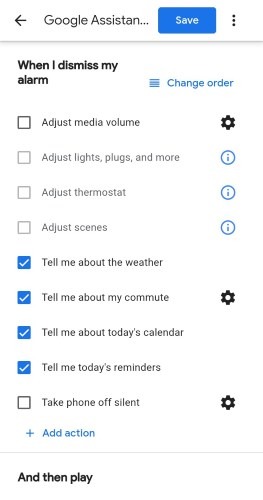
«Cuando descarto mi alarma» son acciones preestablecidas que se activarán cuando apagues la alarma. Tiene algunas acciones preestablecidas entre las que puede elegir, como que el Asistente de Google le diga qué tiempo hará, qué tan congestionadas están las carreteras y cualquier recordatorio para el día. Si tiene luces inteligentes, enchufes, termostatos o dispositivos inteligentes que aceptan escenas, también puede cambiarlos aquí.
En la parte inferior de la lista está «Agregar acción». Aquí, puede escribir un comando para que lo realice el Asistente de Google. Escriba el comando como lo daría verbalmente al Asistente de Google; por ejemplo, «transmitir despertar a todos» hará que el Asistente de Google transmita el mensaje «despertar a todos» a todos los dispositivos conectados. También puede buscar comandos populares para ver el rango de acciones que puede realizar.
Ahora que ha configurado sus acciones, puede tocar «Cambiar orden» en la parte superior derecha para cambiar el orden de las acciones. Por ejemplo, es posible que desee que Google le informe sobre sus recordatorios antes de hablar sobre el clima.
Finalmente, está la sección «Y luego jugar» en la parte inferior. Esto siempre se reproduce después de todos los pasos anteriores y puede seleccionar entre las noticias, un podcast, un audiolibro o nada. Puede tocar el engranaje junto a algunas de estas opciones para refinarlas; por ejemplo, la configuración de noticias le permite seleccionar y anular la selección de las fuentes de noticias que se utilizan para crear su suministro de noticias.
Una vez que haya terminado, toque la flecha en la parte superior izquierda para guardar su configuración. ¡Ahora tienes tu propia rutina de alarma personalizada!
Sin motivo de alarma
Muchos usuarios de Android conocen la alarma de su teléfono, pero no muchos saben que puede hacer que su teléfono le diga el clima cuando se despierte. Ahora ya sabe cómo programar una rutina para que se dispare cuando descarte una alarma en Android.
¿Qué rutina del Asistente de Google configuraste? ¡Háganos saber a continuación!
